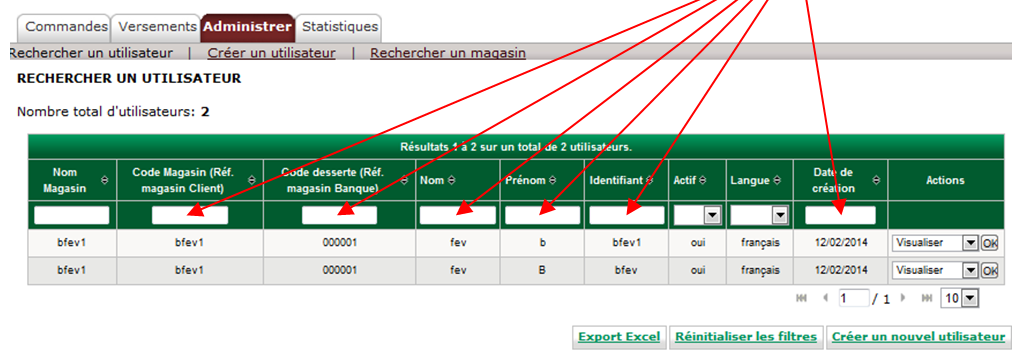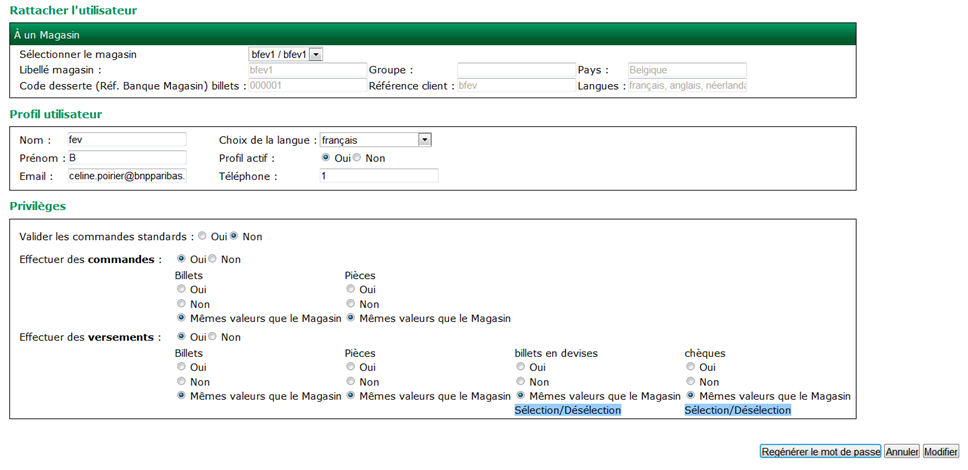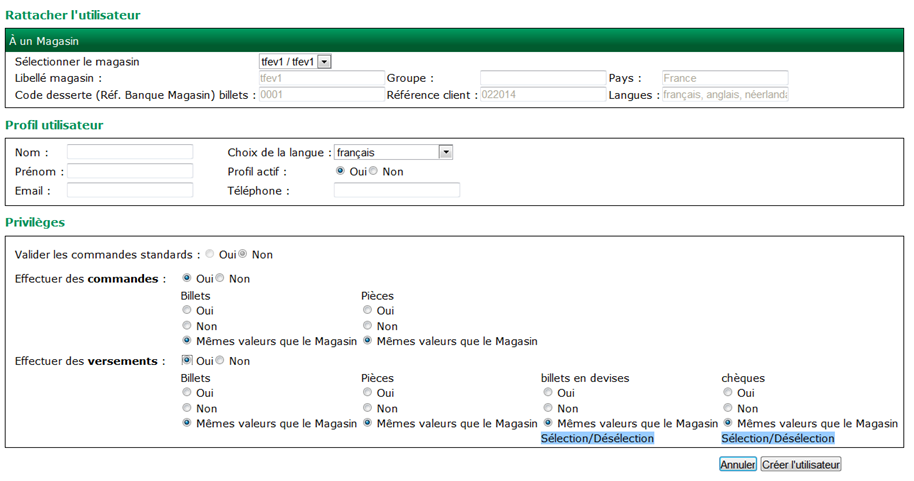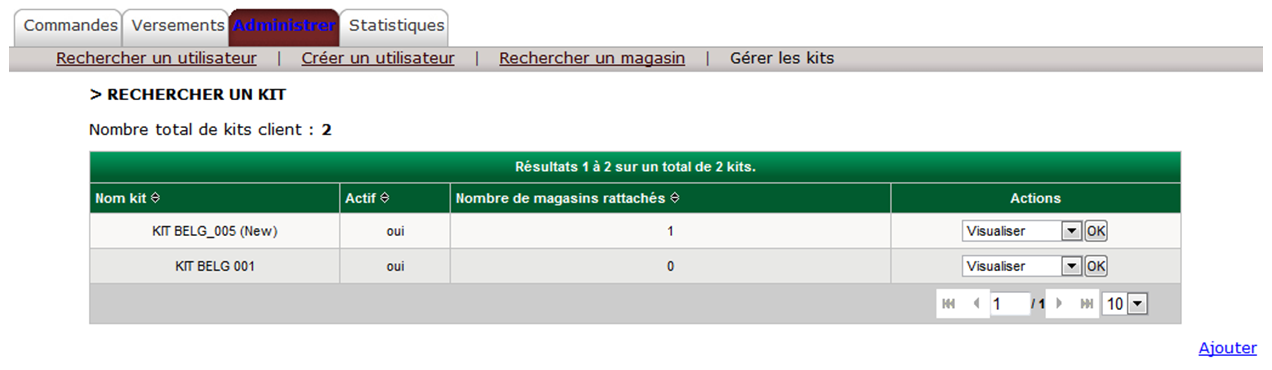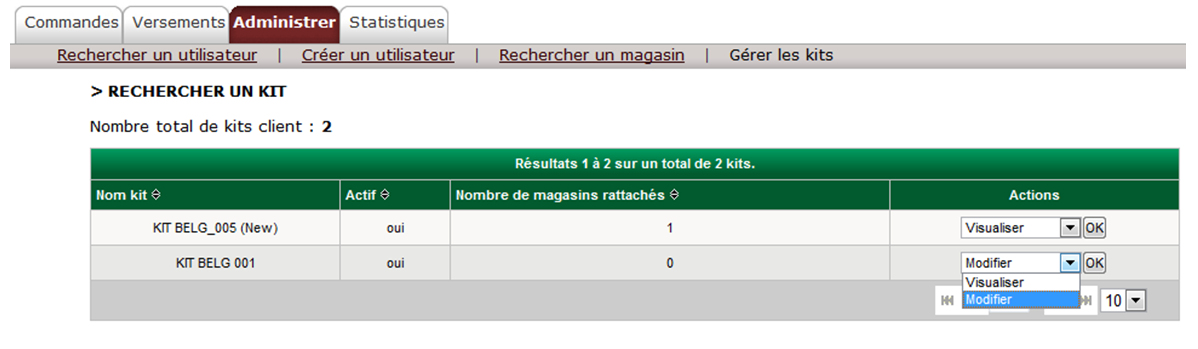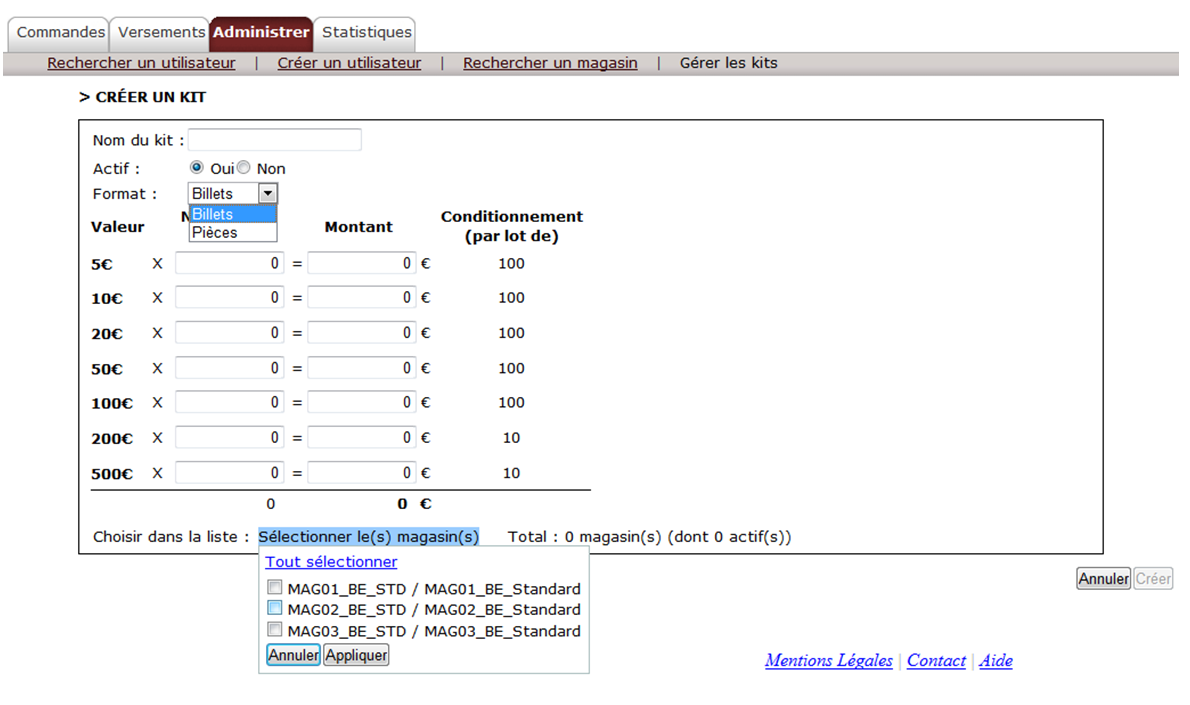Administrer
En tant que « Gestionnaire » et en fonction des droits qui vous ont été attribués vous avez la possibilité, via cet onglet, de gérer les profils « Utilisateurs magasins », de gérer les magasins de votre périmètre et gérer les kits de commandes négociés avec votre Transporteur.
Contents
Option « Rechercher un utilisateur »
Utilisez les zones de recherches accessibles pour chaque colonne si le nombre d’utilisateurs est trop important. Vous avez aussi la possibilité de faire un export excel du résultat de votre/vos requête(s).
Puis positionnez-vous sur l’utilisateur que vous souhaitez « Visualiser » ou « Modifier ».
En cas de modification, les seules données modifiables sont présentées dans l’écran ci-dessous, ceci est particulièrement utile pour :
- Réaffecter un utilisateur à un autre magasin.
- Rendre inactif un utilisateur ayant quitté la société.
- Régénérer un mot de passe (tout en sachant que désormais l’Utilisateur a la possibilité de réactiver son mot de passe via la fonction « mot de passe perdu » de l’écran d’accueil).
- Modifier la possibilité de passer des commandes ou/et de les valider.
- Modifier la possibilité de créer des versements.
Option « Créer un nouvel utilisateur »
Vous choisissez dans la liste des magasins de votre périmètre, le magasin auquel sera affecté l’« Utilisateur » à créer. Indiquez son nom et prénom, téléphone et adresse mail (où lui sera envoyé son mot de passe et identifiant). Vous lui déléguez ensuite les droits souhaités : créer des commandes ou/et les valider, créer et valider des versements.
Nouveautépour la Belgique: lors de la création d'un utilisateur valideur, une pop-up s'affiche rappelant le gestionnaire des consignes liées à la créations d'un utilisateur valideur, à savoir: l'envoi d'une copie recto-verso de sa CNI et d'une preuve d'adresse.
Option « Rechercher un magasin »
Utiliser les zones de recherches accessibles pour chaque colonne si le nombre de magasins est trop important.
Puis positionnez-vous sur le magasin que vous souhaitez « Visualiser » ou « Modifier ».
En cas de modification, les seules données modifiables sont présentées dans l’écran ci-dessous :
- modifier les calendriers de commandes possibles (remarque : en Belgique le calendrier de passage étant enrichi automatiquement dans Forcash, il est non modifiable)
- désactiver (ou réactiver) un magasin
- modifier la possibilité de passer des commandes, ainsi que le seuil et plafond par type de commandes (billets/pièces) et les coupures/pièces autorisées.
- modifier la possibilité d’effectuer des versements, le nombre d’impression par sac/sac mères/enlèvements, ainsi que le seuil et plafond par type de versement (billets/pièces/devises/chèques) et les coupures/pièces/devises/types de chèque autorisés.
Option « Gérer les kits »
Dans l’onglet « Administrer », choisir l’option « Gérer les Kits ».
Pour créer (utiliser le bouton « Ajouter ») ou modifier un Kit (sélectionner l’action « Modifier »), il faut d’abord choisir si le Kit concerne les pièces ou les billets ; puis indiquer les quantités souhaitées par type ; et enfin sélectionner les magasins auquel il s’applique.